Windows 10 Helligkeitsregler funktioniert nicht {behoben}
Veröffentlicht: 2021-09-17Eine genaue Notiz, um Ihnen beizubringen, wie Sie den Helligkeitsregler von Windows 10 reparieren können, der nicht richtig funktioniert.
Die Helligkeitseinstellung des PCs wurde nach dem Update auf Windows 10 verzerrt? Die Helligkeitseinstellung von Windows 10 kann nicht eingestellt werden? Sie sind nicht ganz allein, viele Windows 10-PC-Benutzer haben in letzter Zeit berichtet, dass der Helligkeitsregler nicht richtig funktioniert. Aber kein Grund zur Sorge, da das Problem einfach und schnell gelöst werden kann.
Haben Sie sich jemals gefragt, warum meine Windows 10-Helligkeit überhaupt nicht reagiert? Nun, das Problem könnte auf kaputte, alte oder fehlerhafte Anzeigetreiber zurückzuführen sein. Abgesehen davon kann das Problem aufgrund falscher Helligkeitskonfigurationseinstellungen, eines veralteten Windows-Betriebssystems und eines deaktivierten generischen PnP-Monitors auftreten.
Wenn Sie auch auf die Helligkeitsstörungen von Windows 10 stoßen, finden Sie hier einige getestete und erprobte Lösungen, die Sie in Betracht ziehen können, um das Problem zu beheben.
Eine Liste von Lösungen, um zu beheben, dass die Helligkeit in Windows 10 nicht funktioniert
Wir haben die fünf einfachen Taktiken aufgelistet, die Ihnen helfen können, das Problem zu beheben, dass die Helligkeit von Windows 10 nicht funktioniert. Ohne weitere Hektik legen wir los!
Lösung 1: Aktualisieren Sie Ihre Anzeigetreiber
Normalerweise kann es vorkommen, dass sich die Helligkeit von Windows 10 nicht ändert, wenn Ihre Anzeigetreiber fehlen oder veraltet sind. Daher ist es äußerst wichtig, sie immer in gutem Zustand zu halten. Es gibt grundsätzlich zwei Ansätze, wie Sie Ihre Anzeigetreiber aktualisieren können, dh entweder manuell oder automatisch.
Manuelle Treiberaktualisierung: Um Treiber manuell zu aktualisieren, müssen Sie die offizielle Website des Herstellers besuchen und dann nach den neuesten Treibern suchen. Denken Sie daran, nur Treiber herunterzuladen, die für Ihr Windows-Betriebssystem geeignet sind.
Automatische Treiberaktualisierung: Wenn Sie Treiber nicht manuell aktualisieren können, können Sie dies automatisch mit Bit Driver Updater tun. Bit Driver Updater erkennt automatisch die aktuell ausgeführte Version Ihres Windows-Betriebssystems und findet dann die neuesten korrekten Treiber für Sie. Später werden die Treiberaktualisierungen sofort und genau heruntergeladen und installiert.
So beheben Sie das Helligkeitsproblem in Windows 10, indem Sie die Anzeigetreiber aktualisieren.
Schritt 1: Holen Sie sich über die Download-Schaltfläche unten den Bit Driver Updater .
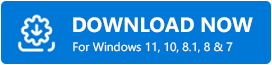
Schritt 2: Führen Sie die heruntergeladene Datei aus und befolgen Sie die Anweisungen auf dem Bildschirm, um die Installation abzuschließen.
Schritt 3: Führen Sie den Bit Driver Updater auf Ihrem PC aus und lassen Sie ihn Ihren Computer nach defekten oder fehlerhaften Treibern durchsuchen.
Schritt 4: Warten Sie, bis eine detaillierte Liste veralteter Treiber angezeigt wird. Gehen Sie die gesamte Liste durch und suchen Sie Anzeigetreiber. Klicken Sie dann auf die Schaltfläche Jetzt aktualisieren neben dem Treiber.
Schritt 5: Sie können auch auf die Schaltfläche Alle aktualisieren klicken.
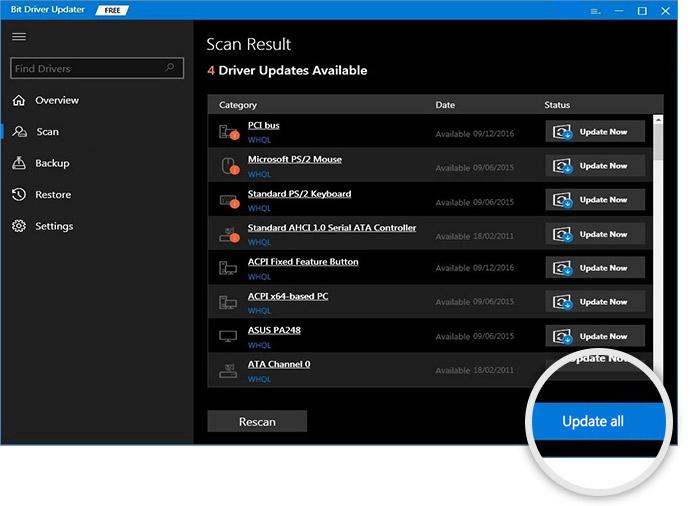
Bit Driver Updater ist in zwei Modellen verfügbar, dh kostenlose oder Pro-Versionen. Der Benutzer kann Treiber jedoch mit der kostenlosen Version problemlos aktualisieren, jedoch nur mit Zugriff auf die Grundfunktionen. Die Pro-Version von Bit Driver Updater bietet Ihnen hingegen uneingeschränkten Zugriff auf alle seine Funktionen. Daher wird empfohlen, sich auf die Pro-Version der Software zu verlassen, um ihr volles Potenzial auszuschöpfen.
Lesen Sie auch: So aktualisieren Sie Treiber unter Windows 10,8,7 – Aktualisieren Sie Gerätetreiber
Lösung 2: Führen Sie Windows Update aus
Wenn sich Ihre Windows 10-Helligkeit direkt nach der Installation der Windows 10-Version nicht ändert, stellen Sie einfach sicher, dass Sie auch das neueste Update installiert haben. Unten ist, wie man das macht:
Schritt 1: Verwenden Sie die Tastenkombination Windows-Logo + I , um die Windows-Einstellungen schnell zu öffnen.
Schritt 2: Klicken Sie dann auf Update & Sicherheit .
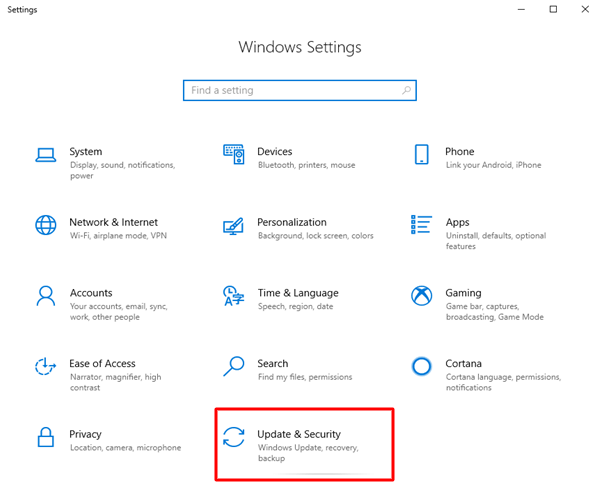
Schritt 3: Wählen Sie links Windows Update .
Schritt 4: Klicken Sie anschließend auf Nach Updates suchen .
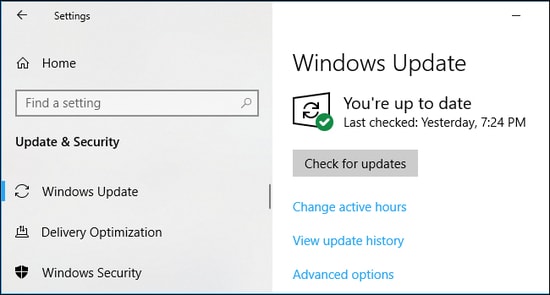
Jetzt sucht und installiert Windows die neuesten Updates für Ihr Windows 10-Betriebssystem. Wenn Sie fertig sind, starten Sie Ihren Computer neu, um zu überprüfen, ob er für Sie funktioniert oder nicht.
Lesen Sie auch: So aktualisieren Sie Grafiktreiber in Windows 10 {Einfache Anleitung}
Lösung 3: Aktivieren des generischen PnP-Monitors
Eine andere Möglichkeit, die nicht funktionierende Helligkeit von Windows 10 zu beheben, besteht darin, den generischen PnP-Monitor zu aktivieren. Führen Sie dazu die folgenden Schritte aus:
Schritt 1: Drücken Sie insgesamt die Tastaturtasten Windows Logo + R , um schnell das Dialogfeld Ausführen zu öffnen.
Schritt 2: Geben Sie dann devmgmt.msc in das Feld ein und drücken Sie die Eingabetaste.
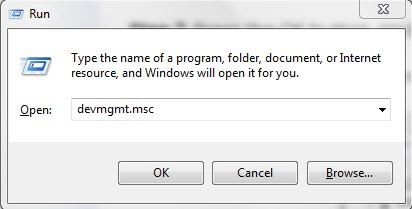

Schritt 3: Dadurch wird der Geräte-Manager auf Ihrem Bildschirm gestartet, in dem Sie zu den Monitoren navigieren und seine Kategorie erweitern müssen, indem Sie darauf doppelklicken.
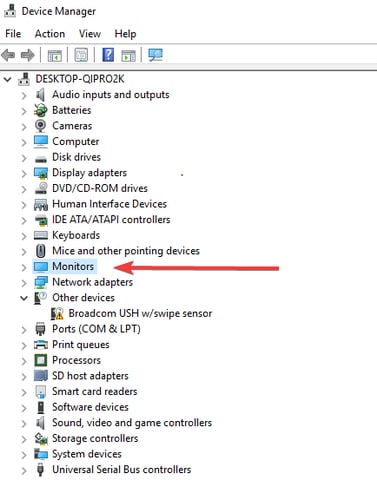
Schritt 4: Klicken Sie danach mit der rechten Maustaste auf den generischen PnP-Monitor , um zu überprüfen, ob er aktiviert oder deaktiviert ist.
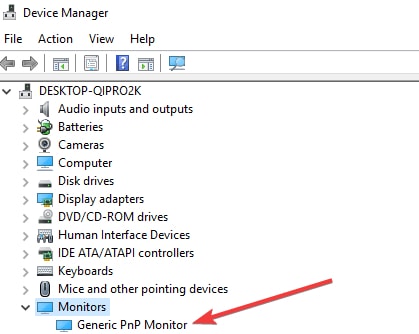
Schritt 5: Wenn es deaktiviert ist, müssen Sie es aktivieren, indem Sie Gerät aktivieren aus der Kontextmenüliste auswählen.
Schritt 6: Klicken Sie als Nächstes auf die Registerkarte Aktion , die oben im Geräte-Manager angezeigt wird.
Schritt 7: Wählen Sie nun Nach Hardwareänderungen suchen.
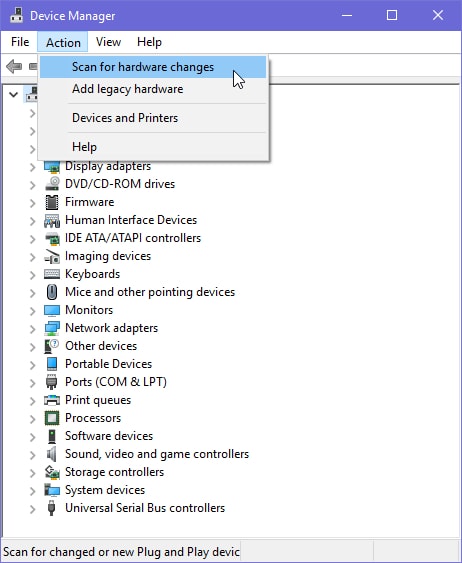
Schritt 8: Führen Sie abschließend den Scan durch .
Überprüfen Sie nach der Ausführung, ob Brightness not working in Windows 10 verschwunden ist. Wenn nicht, machen Sie sich keine Sorgen, fahren Sie einfach mit einer anderen Methode fort.
Lesen Sie auch: Generische PnP-Monitortreiber herunterladen – Installieren und aktualisieren
Lösung 4: Aktivieren Sie die adaptive Helligkeit
Adaptive Brightness ist eine Funktion im Windows-Betriebssystem, mit der Sie die Helligkeit in Windows 10 steuern können. Wenn diese Funktion irgendwie deaktiviert wurde, kann es vorkommen, dass der Helligkeitsregler von Windows 10 nicht funktioniert. Daher müssen Sie überprüfen, ob es aktiviert ist. Wenn nicht, tun Sie dies, indem Sie die folgenden einfachen Schritte ausführen:
Schritt 1: Geben Sie Systemsteuerung in die Windows-Suchleiste ein und wählen Sie die beste Übereinstimmung dafür aus.

Schritt 2: Wählen Sie dann Energieoptionen .
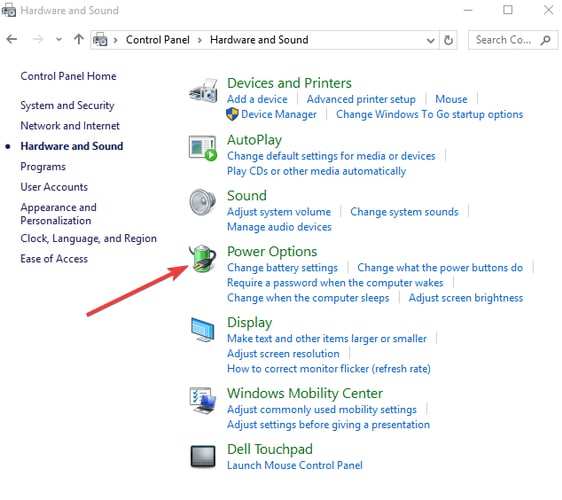
Schritt 3: Klicken Sie auf Planeinstellungen ändern .
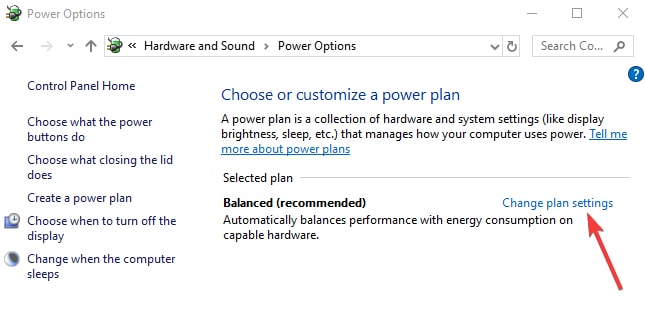
Schritt 4: Klicken Sie danach auf „Erweiterte Energieeinstellungen ändern“ .
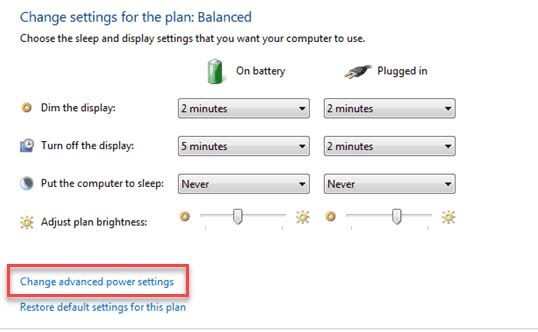
Schritt 5: Navigieren Sie nun zur Option Anzeige und klicken Sie auf das Symbol + (Plus), um denselben Abschnitt zu erweitern.
Schritt 6: Im neuen Fenster sehen Sie ein + (Plus)-Symbol neben der Option Adaptive Helligkeit aktivieren und schalten Sie dann die Umschalttaste ein.
Schritt 7: Klicken Sie abschließend auf Übernehmen und dann auf OK .
Schritt 8: Starten Sie den PC neu, um neue Änderungen zu speichern.
Nachdem Sie die oben genannten Schritte ordnungsgemäß ausgeführt haben, versuchen Sie, die Helligkeit in Ihrem Windows 10 anzupassen, um zu überprüfen, ob die Helligkeit von Windows 10 nicht funktioniert oder nicht.
Lesen Sie auch: So ändern Sie die Bildschirmhelligkeit von Windows 10 – Schritt für Schritt
Lösung 5: Versuchen Sie, Ihre Registrierung zu aktualisieren
Wenn keine der oben genannten Lösungen für Sie funktioniert hat und Sie immer noch mit dem Problem konfrontiert sind, dass sich die Bildschirmhelligkeit von Windows 10 nicht ändert. Versuchen Sie dann, Ihre Registrierung zu aktualisieren, dies könnte Ihnen helfen. Es wird jedoch empfohlen, die Registrierung zu sichern, bevor Sie Änderungen vornehmen, damit Sie sie im Falle eines Problems problemlos wiederherstellen können. Hier sind die Schritte dazu:
Schritt 1: Öffnen Sie schnell das Dialogfeld Ausführen, indem Sie gleichzeitig die Tasten Windows-Logo + R drücken.
Schritt 2: Geben Sie dann regedit in das Textfeld ein und drücken Sie die Eingabetaste auf Ihrer Tastatur.
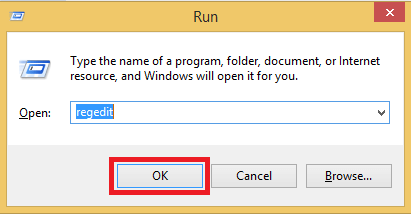
Schritt 3: Wählen Sie im linken Bereich HKEY_LOCAL_MACHINE .
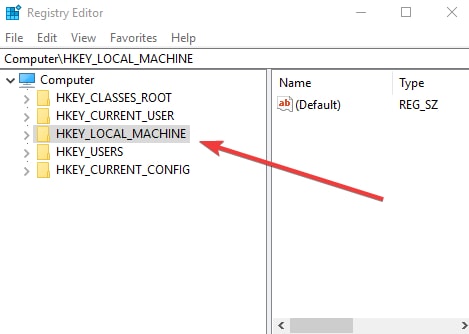
Schritt 4: Als nächstes wählen Sie System .
Schritt 5: Klicken Sie auf ControlSet001 .
Schritt 6: Klicken Sie danach auf Control .
Schritt 7: Wählen Sie nun die folgende Registrierung und setzen Sie den FeatureTestControl-Datenwert des DWORD auf 0000ffff:
Klasse{4d36e968 – e325 – 11ce – bfc1 – 08002be10318}000
Diese Lösung wird sicherlich das Problem beheben, dass der Helligkeitsregler von Windows 10 nicht funktioniert.
Lesen Sie auch: So beheben Sie, dass der zweite Monitor unter Windows 10 nicht erkannt wird [Gelöst]
Abschließende Worte zur Helligkeit, die unter Windows 10 nicht funktioniert
Wir hoffen, dass die oben genannten Auflösungen Ihnen helfen, die nicht funktionierende Helligkeit von Windows 10 zu beheben. Teilen Sie uns im Kommentarbereich unten mit, „welche Lösung für Sie funktioniert hat“. Hinterlassen Sie uns auch einen Kommentar, wenn Sie Anregungen, weitere Tipps oder Fragen haben. Wir werden unser Bestes geben, um Ihnen zu helfen.
Vergessen Sie außerdem nicht, unseren Newsletter für regelmäßige Updates rund um die Technik zu abonnieren. Folgen Sie uns auf unseren Social-Media-Adressen für schnellere Updates: Facebook, Twitter, Instagram & Pinterest.
